![]() 762
762
![]()
![]() 英雄联盟
英雄联盟
企业邮箱在Outlook office 2010上POP3/IMAP的设置方法__客户端使用_邮箱常见问题_企业邮箱-阿里云
Microsoft Outlook 2010 POP3/IMAP设置方法如下:
1.启动 Outlook 2010,选择 文件 > 信息 > 添加账户 。
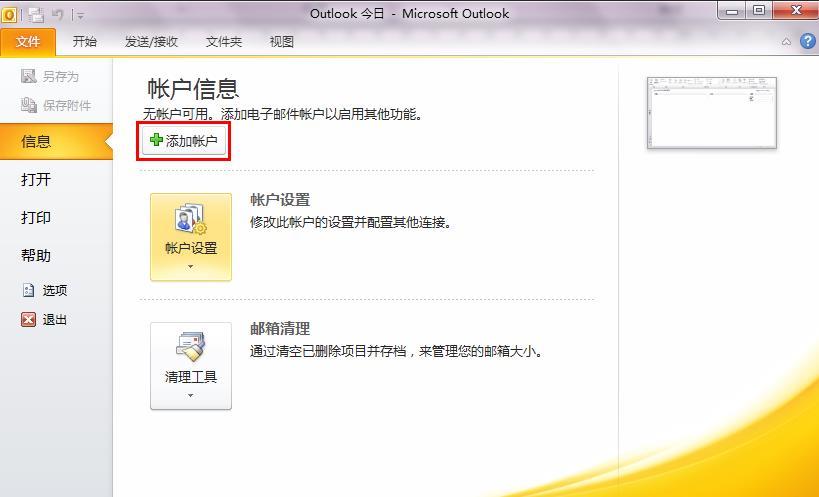
2.选择 电子邮件账户 并进行 下一步。
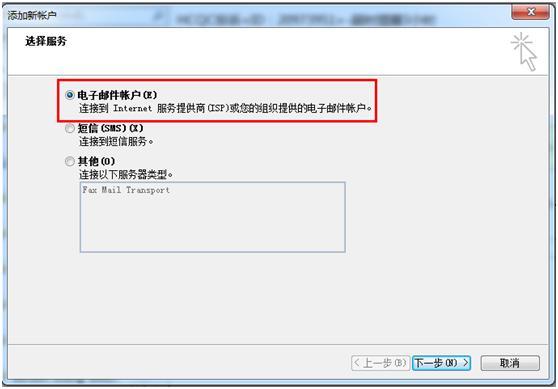
3.选择 手动配置服务器或其他服务器类型 ,并选择 下一步 。

4.选择 internet 电子邮件 服务,并选择 下一步 。
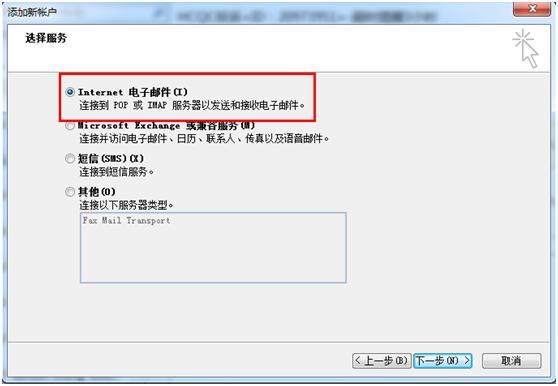
5.填写账户信息。
添加新账户中选择使用 POP3 或 IMAP 协议,下面以填写 POP3 协议设置为例:
POP3协议设置
接收邮件服务器:pop3.mxhichina.com或pop3.您的域名
发送邮件服务器:smtp.mxhichina.com或smtp.您的域名
IMAP协议设置
接收邮件服务器:imap.mxhichina.com
发送邮件服务器:smtp.mxhichina.com或smtp.您的域名
推荐您使用 SSL 加密连接,更加安全,使用时请注意加密端口465、995、993是否已在您的本地电脑和网络中开放。

注: 登录信息中 用户名位置需要填写完整邮箱地址,例如:zhaoyun@zhuyuming.so 。
6. 其他设置 > 发送服务器 ,勾选 我的发送服务器(SMTP)要求验证 和 使用与接收邮件服务器相同的设置 。
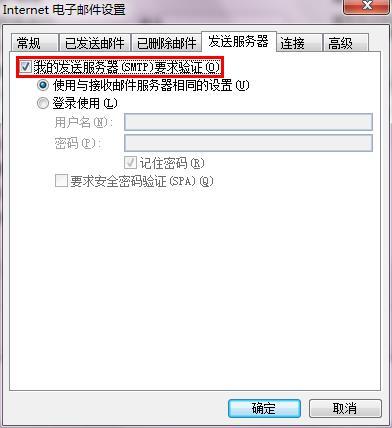
7.单击进入高级选项。
POP3 协议:接收服务器POP3 端口号为:110 , 发送服务器 SMTP 端口号为:25 。
如您在 添加新账户 页面中选择的为 IMAP 协议:
则接收服务器 IMAP 端口号为:143,发送服务器 SMTP 端口号为:25 。
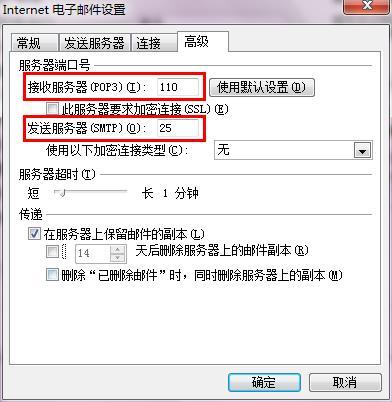
8.单击 下一步 ,系统会测试配置的正确性。测试正确,结果为 已完成 的状态,表明账户添加成功,即可开始使用 Outlook 收发邮件!
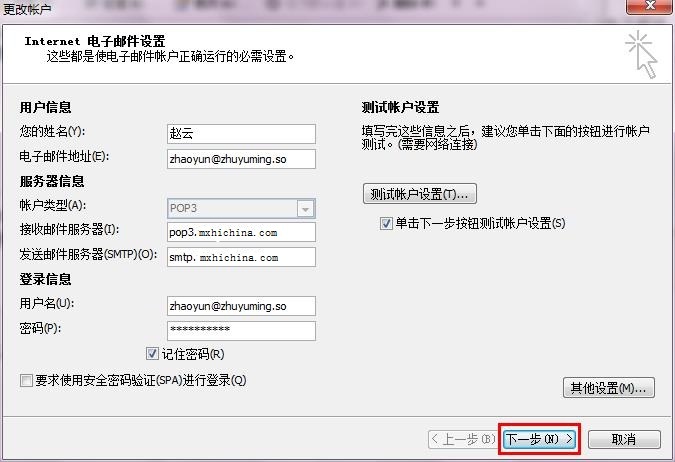

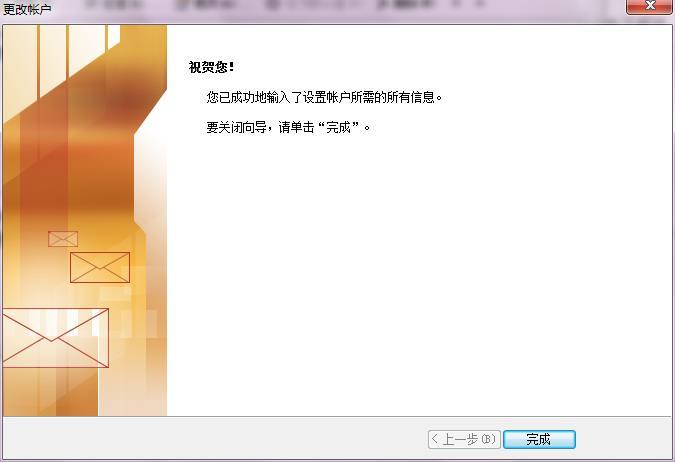
最后更新:2016-10-12 10:08:30
上一篇: 企业邮箱Foxmail 6.5的POP3/IMAP协议设置方法__客户端使用_邮箱常见问题_企业邮箱-阿里云
企业邮箱Foxmail 6.5的POP3/IMAP协议设置方法__客户端使用_邮箱常见问题_企业邮箱-阿里云
下一篇: 云邮箱Outlook 2007 POP3/IMAP协议设置方法__客户端使用_邮箱常见问题_企业邮箱-阿里云
云邮箱Outlook 2007 POP3/IMAP协议设置方法__客户端使用_邮箱常见问题_企业邮箱-阿里云
 常见错误说明__附录_大数据计算服务-阿里云
常见错误说明__附录_大数据计算服务-阿里云 发送短信接口__API使用手册_短信服务-阿里云
发送短信接口__API使用手册_短信服务-阿里云 接口文档__Android_安全组件教程_移动安全-阿里云
接口文档__Android_安全组件教程_移动安全-阿里云 运营商错误码(联通)__常见问题_短信服务-阿里云
运营商错误码(联通)__常见问题_短信服务-阿里云 设置短信模板__使用手册_短信服务-阿里云
设置短信模板__使用手册_短信服务-阿里云 OSS 权限问题及排查__常见错误及排除_最佳实践_对象存储 OSS-阿里云
OSS 权限问题及排查__常见错误及排除_最佳实践_对象存储 OSS-阿里云 消息通知__操作指南_批量计算-阿里云
消息通知__操作指南_批量计算-阿里云 设备端快速接入(MQTT)__快速开始_阿里云物联网套件-阿里云
设备端快速接入(MQTT)__快速开始_阿里云物联网套件-阿里云 查询API调用流量数据__API管理相关接口_API_API 网关-阿里云
查询API调用流量数据__API管理相关接口_API_API 网关-阿里云 使用STS访问__JavaScript-SDK_SDK 参考_对象存储 OSS-阿里云
使用STS访问__JavaScript-SDK_SDK 参考_对象存储 OSS-阿里云